如何在双启动设置中更改默认操作系统

在双启动设置中更改默认操作系统: (Change Default OS in Dual-Boot Setup: )启动计算机时会出现启动菜单(boot menu)。如果您的计算机上有多个操作系统(operating system),那么您需要在计算机启动时选择一个操作系统。(operating system)无论如何,如果您不选择操作系统,系统将使用默认操作系统(operating system)启动。但是,您可以轻松更改系统双启动设置中的默认操作系统。

基本上,您需要在安装或更新 Windows 时更改默认操作系统。因为每当您更新操作系统时,该操作系统(operating system)将成为默认操作系统(operating system)。在本文中,我们将学习如何通过不同的方法更改操作系统(operating system)的启动顺序。(boot order)
如何在双启动设置中更改(Dual-Boot Setup)默认操作系统(Default OS)
注意:(Note:) 确保(Make)创建一个还原点(restore point) 以防万一(case something)出现问题。
方法 1:在系统配置中更改默认操作系统(Method 1: Change Default OS in System Configuration)
最基本的方法是通过系统配置来改变(system configuration)引导顺序(Boot order)。您只需执行很少的步骤即可进行更改。
1.首先,通过快捷键“ Windows + R运行窗口(run window)。现在,输入命令“ msconfig ”并按回车键(Enter)打开系统配置窗口(system configuration window)。

2.这将打开系统配置窗口( System configuration window),您需要从该窗口切换到引导选项卡。(Boot tab.)

3.现在选择要设置为默认的操作系统,然后单击“设置(System)为默认(Set as default)”按钮。

这样,您可以更改系统重新启动时将启动的操作系统。(System)您还可以更改系统配置中的(system configuration)默认(default time)超时设置。您可以将其更改为所需的等待时间以选择操作系统。(desired waiting time to choose an Operating System.)
方法 2:使用高级选项更改双启动设置中的默认操作系统(Method 2: Change Default OS in Dual-Boot Setup using Advanced Options)
您可以在系统启动时设置引导顺序(boot order)。按照以下步骤更改双引导设置中的默认操作系统:
1.首先,重新启动系统。
2.当出现选择操作系统(operating system)的屏幕时,从屏幕底部选择“更改默认值或选择其他选项”而不是(Change defaults or choose other options)操作系统(operating system)。

3.现在从选项窗口中(Options window) 选择“(select “)选择默认操作系统(Choose a default operating system)”。

4.选择首选的默认操作系统( preferred default operating system)。
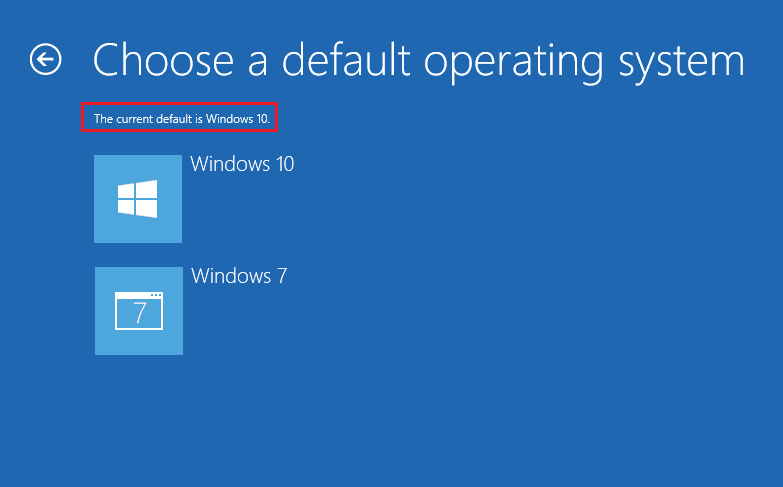
注意:(Note:)这里位于顶部的操作系统(operating system)当前(currently) 是(the) 默认(Default)操作系统。
5.在上图中,Windows 10 是当前的默认操作系统(Windows 10 is the currently the default operating system)。如果您选择Windows 7,那么它将成为您的默认操作系统(default operating system)。请(Just)记住,您不会收到任何确认消息(confirmation message)。
6.在“选项(Options)”窗口中,您还可以更改默认等待时间(default waiting period),在此之后Windows会自动以默认操作系统启动。

7.单击选项窗口下(Options window)的“更改计时器(Change the timer)” ,然后根据您的选择将其更改为5、10或15秒。
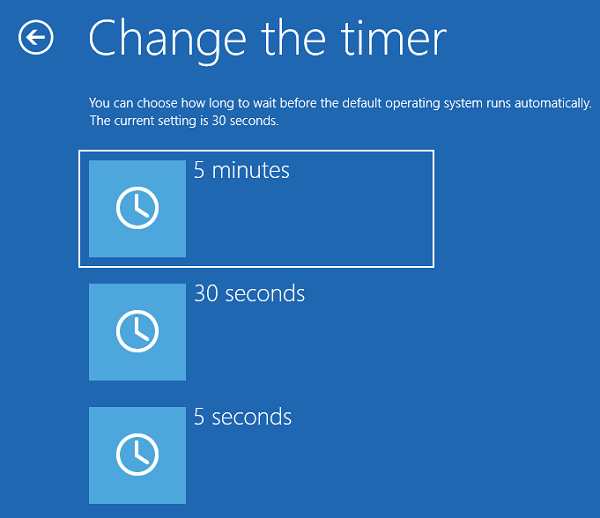
按“返回(Back)”按钮查看选项(Options)屏幕。现在,您将看到您选择作为“默认操作系统(Default Operating System)”(operating system)的操作系统。
(Method 3: Change Default OS in Dual-Boot Setup) 方法 3:使用设置( using Settings)更改双启动设置中的默认操作系统
还有另一种更改启动顺序(boot order)的方法是使用Windows 10 Settings。使用下面的方法(below method)将再次导致与上面相同的屏幕,但学习另一种方法会很有帮助。
1.按Windows Key + I 打开设置(Settings),然后单击“更新和安全(Update & security)”图标。

2.从左侧菜单确保选择“恢复(Recovery)”选项。

4.现在从“恢复”屏幕(Recovery screen),单击“高级启动”部分下的“( Advanced Startup section.)立即重新启动(Restart now)”按钮。

5.现在您的系统将重新启动,您将看到“选择一个选项(Choose an option)”屏幕。从此屏幕中选择“使用其他操作系统”选项。(Use another operating system)

6.在下一个屏幕上,您将获得操作系统(operating system)列表。第一个将是当前的默认操作系统(current default operating system)。要更改它,请单击“更改默认值或选择其他选项(Change defaults or choose other options)”。

7.在此之后,单击选项屏幕中的“选择默认操作系统”选项。(Choose a default operating system)

8.现在您可以像上一种方法一样选择默认操作系统(select the default operating system) 。
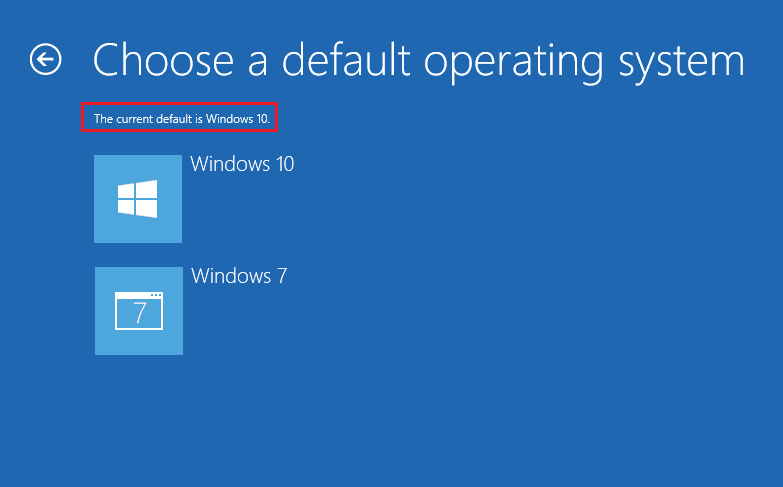
就是这样,您已经成功地为您的系统更改了双启动设置中的(Dual-Boot setup)默认操作系统(Default OS)。现在,这个选择的操作系统(operating system)将成为您的默认操作系统(operating system)。每次系统启动时,如果您最初没有选择任何操作系统,将自动选择从该操作系统启动。(operating system)
方法四:EasyBCD 软件(Method 4: EasyBCD Software)
EasyBCD 软件(EasyBCD software)是对改变操作系统的 BOOT 顺序非常有用的(operating system)软件(BOOT order)。EasyBCD与Windows、Linux和 macOS 兼容。EasyBCD具有非常人性化的界面,您可以通过这些步骤使用EasyBCD 软件。(EasyBCD software)
1.首先,下载EasyBCD软件(download EasyBCD software)并安装在桌面上。

2.现在运行EasyBCD软件,点击(software EasyBCD and click “)屏幕左侧的“ Edit Boot Menu ”。
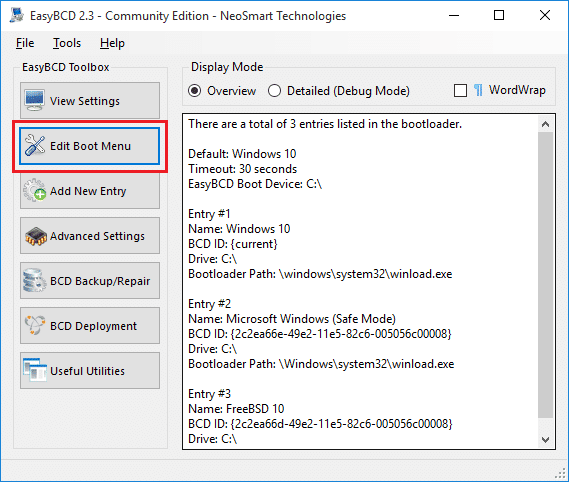
3.您现在可以看到操作系统列表(System)。使用向上和向下箭头更改计算机上操作系统(operating system)的顺序。

4.在此之后,只需单击“保存设置(Save Settings)”按钮保存更改。
如果您使用多个操作系统,这些方法可用于更改引导顺序。(Boot order)
推荐的:(Recommended:)
- 在不损失质量的情况下压缩视频文件(Compress Video Files)[2019]
- (Reveal Hidden Passwords)无需任何软件即可显示星号后面的隐藏密码
- 如何在您喜欢的浏览器中开始(Favorite Browser)隐私浏览(Private Browsing)
- 在Windows 10中禁用启动程序(Startup Programs)的4种方法(Ways)
我希望上述步骤对您有所帮助,现在您可以 在 Dual-Boot Setup 中轻松更改默认操作系统(Change Default OS in Dual-Boot Setup), 但如果您对本教程仍有任何疑问,请随时在评论部分提出。
Related posts
如何在Windows 10上共享Setup Network Files
如何在Windows 10中Delete Win Setup Files [指南]
Windows 10中Reset Folder View Settings至Default
Windows 10中所有用户Set Default User Logon Picture
Fix无法设置Default Printer Error 0x00000709
关闭Default Action时关闭Laptop Lid
Fix Windows无法与device or resource通信
如何设置 PC 的默认位置
如何禁用Windows 10 Firewall
Windows 10 User Find Security Identifier(SID)
禁用Windows 10中的夹夹Zoom Feature
如何在Windows 10中删除Volume or Drive Partition
Fix Microsoft Visual C++ 2015 Redistributable Setup Fails Error 0x80240017
如何在 Windows 11 中将 Notepad++ 设置为默认值
Fix Error 0X80010108在Windows 10中
Windows 10中的Fix Black Desktop Background
Search Results的Change Default Folder View Windows 10
Fix High CPU Usage Service Host:本地系统
3 Ways在Windows 10中杀死A Process
如何将 Chrome 更改为默认浏览器
